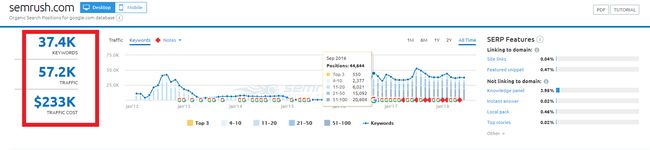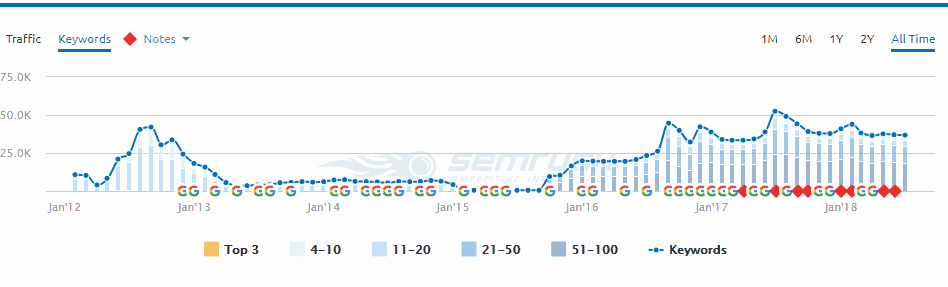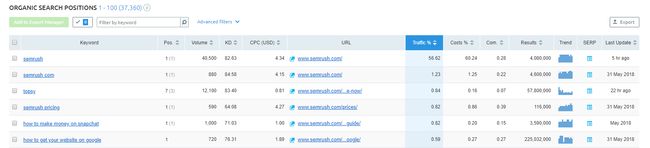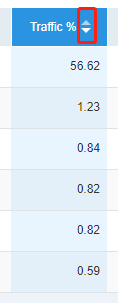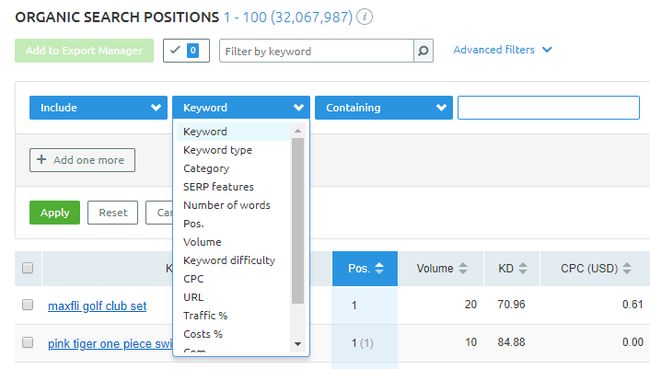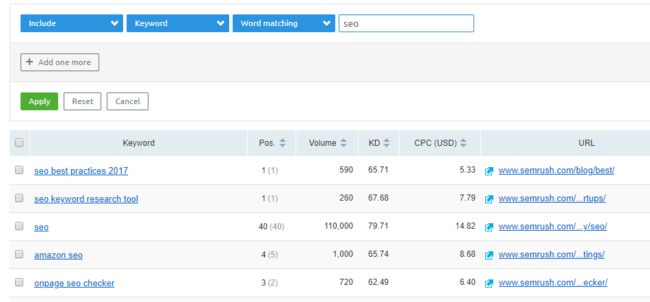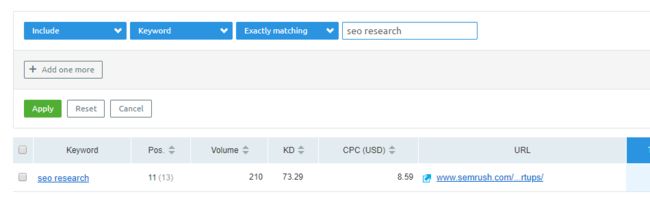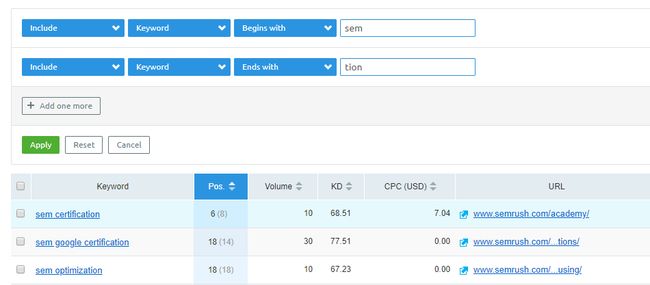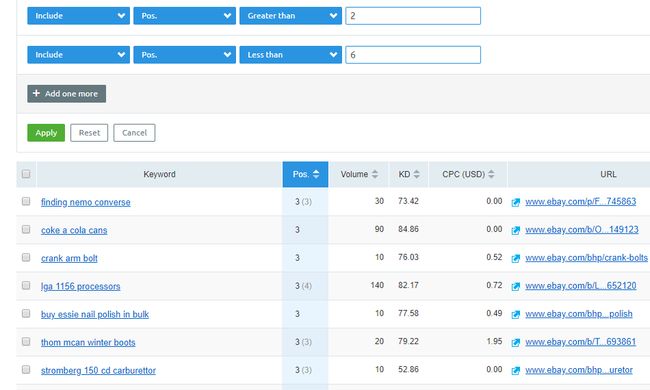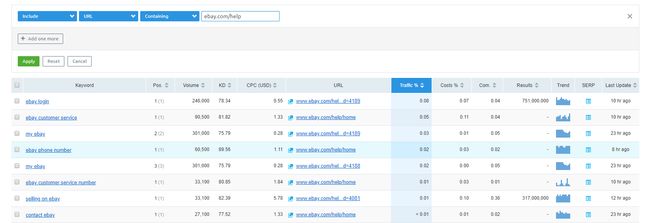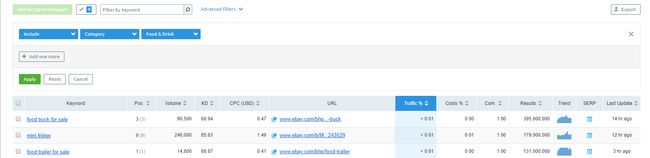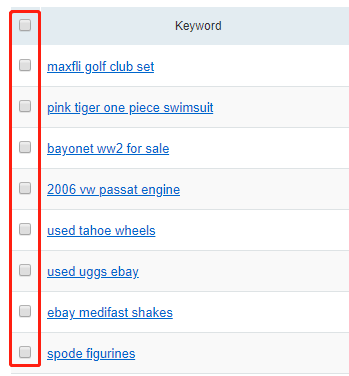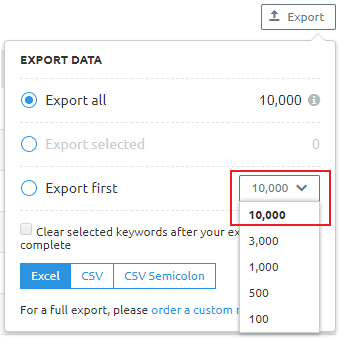今天给大家讲解SEMrush Organic Research的Positions数据报告。在搜索框输入域名,下拉菜单中选择Organic Research,点击Search,你会被带到Positions界面。
Positions报告顶端图表左边的Traffic, Traffic Cost, Keywords已在SEMrush的Domain Overview数据详解—自然搜索分析中介绍过了。点击右边曲线图中的Keywords标签,将鼠标指针悬浮在曲线上任意一点,可以看到某时间点域名在不同排名位置(Google: top 100, Bing US: top 20)的关键词数量。你还可以通过选择排名范围来筛选关键词数据。右侧有一个SERP Features,关于这一部分的数据会在下一篇文章中详细解释。
如果你想查看移动端的顶端图表数据分析,在域名旁边点击Mobile。目前SEMrush没有分析移动端的流量数据,只分析了移动端的关键词数据。
向下滚动你会看到Organic Search Positions表格。这张表格展示了域名关键词排名的详细数据。下面我解释一下表格中各列数据的含义。
Keyword: 为域名在自然搜索结果中获得排名的关键词。Pos: 网站网页获得的排名位置,括号内的数字是以前的排名位置。Volume: 关键词平均每个月的搜索次数,这里计算的是过去12个月内的数值。KD: 关键词获得排名的难度,数值越大,表明域名获得该关键词高排名的难度越大。关于KD会在以后介绍Keyword Analytics的Phrase Match时会进一步解释。CPC:每点击成本。URL:获得不同排名位置的网页的URL。点击蓝色箭头可打开网页。鼠标指针悬浮在URL上可查看完整的URL。点击URL会跳转到URL的Domain Overview报告。Traffic %: 各网页通过关键词搜索为网站带来的流量在总流量中的比例。Cost %: 各网页为网站带来的流量的成本在总流量成本中的比例。Com.: 关键词的竞价热度,数值越大表示竞价热度越高,竞价热度最大值为1。Results: 关键词触发的自然搜索结果的数量。Trend: 过去12个月内关键词的搜索趋势。这一数据的分析基于每月查询数量的变化。SERP: SEMrush在关键词搜索结果中发现域名时捕捉的搜索结果页快照。Last Update: SEMrush数据库内关键词排名的上一次更新的时间。
点击列标题旁边的箭头可将数据按升序或降序排列。
Organic Search Positions有一个筛选工具:Advanced filters。你可以使用这个工具自定义筛选规则找到所需要的数据。下面将介绍几种筛选数据的方法。
通过Keyword筛选数据
选择Include>Keyword,第三个下拉菜的选项有: Containing, Word Matching, Exactly Matching, Begin with, End with。使用Containing,Word Matching,Exactly Matching筛选得到的数据范围大小依次是Containing大于Word Matching大于Exactly Matching。下面以筛选semrush. com的Organic Search Positions数据为例。
选择Include>Keyword>Containing,输入的内容是筛选得到的关键词的词语组成部分。以semrush.com的Positions报告为例,若输入seo, 会得到筛选结果seoquake。
选择Include>Keyword>Word Matching, 输入的内容作为独立的词语出现在得到搜索结果中,比如输入seo,不会得到seoquake。
选择Include>Keyword>Exactly Matching, 筛选得到的关键词与输入的内容完全一致。 比如输入seo research,只得到搜索结果seo research。
Begins with: 筛选得到的关键词以输入的内容为开头。
End with: 筛选得到的关键词以输入的内容为结尾。
若设置筛选规则为Include>Keyword>Begins with>sem和Include>Keyword>Ends with>tion,会得到搜索结果sem free certification, sem google certification, sem optimization等。
通过Pos筛选数据
通过某个排名位置筛选数据,例子如下:
设置筛选规则为Include>Pos.>Equal>1,则筛选得到的是域名网页排名为第一位的数据。
通过指定的排名范围筛选数据,例子如下:
第一个筛选器设置为Include>Pos.>Greater than>2,第二个筛选器设置为Include>Pos.>Less than>6,则筛选得到的是域名排名在第二位和第六位之间的数据。
通过URL筛选子目录
你可以通过URL筛选出网站子目录的相关数据。如下图所示,设置筛选规则为 Include>URL>Containing>ebay.com/help,便可筛选出ebay.com的help目录的所有相关数据。
通过Last Update筛选数据
你可以通过指定数据分析的更新时间筛选数据。选择Include>Last Update,然后选择时间范围。
通过Category筛选数据
每一个关键词都有关键词分类,你可以通过Category按照关键词行业分类筛选出相对应的数据。选择Include>Category, 然后选择行业。
Organic Research Positions表格的数据可以导出至Excel或CSV文件。你可以通过勾选复选框或在Export下拉菜单中选择行数(100,500,1000,3000,10000,30000,50000)导出指定范围内的数据。Organic Research Positions表格中显示的分析结果行数由SEMrush账户等级决定。Pro用户可查看10000行,Guru用户可查看30000行,Business用户可查看50000行。这个限制也同样应用于导出数据。比如你是Pro用户,那么最多可导出10000行数据。